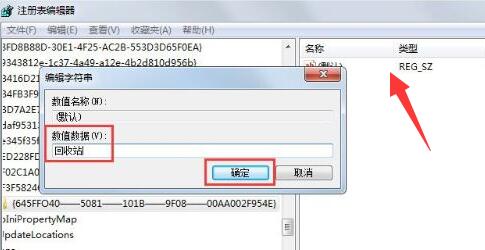win7如何恢复回收站图标?win7回收站图标找回教程
来源:知识教程 /
时间: 2024-12-13
有些用户不小心将桌面的回收站删除了,一些对电脑设备不熟悉的用户,不知道应该怎么让其恢复显示,有些设置了恢复但回收站的文件都没有了,针对这两个不同的问题,今天纯净之家小编就来和广大用户们分享解决方法,希望本期的可以给广大用户们提供帮助。
解决方法如下:
1、如果只是把回收站图标删了,那么只要打开“控制面板”。

2、然后打开“外观和个性化”设置。
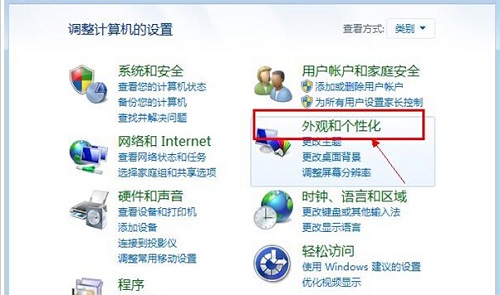
3、接着点击左上角“更改桌面图标”。
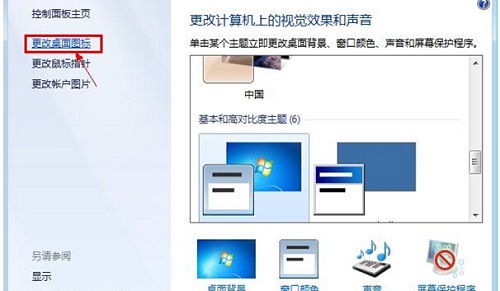
4、最后在其中勾选“回收站”并保存就能恢复了。
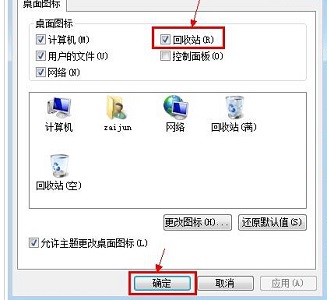
5、如果回收站还原以后,里面的文件不见了。可以按照以下步骤找回是去的文件。那么搜索并打开“regedit”注册表。
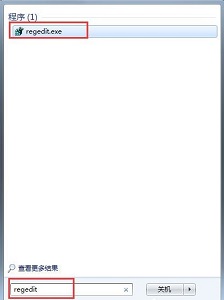
6、接着进入“HEKEY_LOCAL_MACHIME\SOFTWARE\microsoft\WINDOWS\ CURRENTVERSION\EXPLORER\DESKTOP\NAMESPACE”位置。
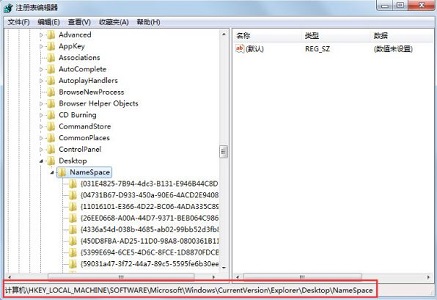
7、然后右键左边空白处选项“新建”一个“项”。
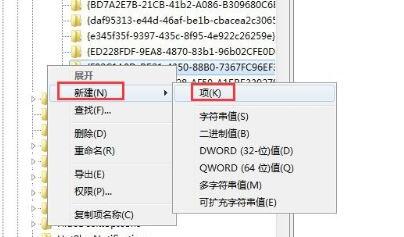
8、将新建的项命名为“{645FFO40——5081——101B——9F08——00AA002F954E} ”。
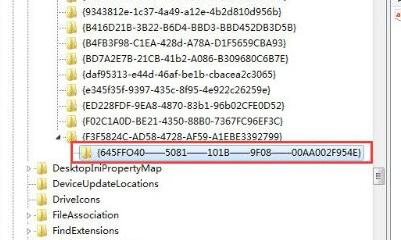
9、最后双击打开它右边的注册表,将数值改为“回收站”并确定保存即可恢复数据。